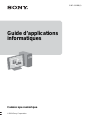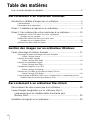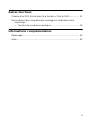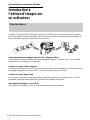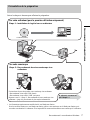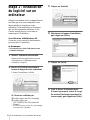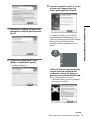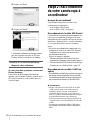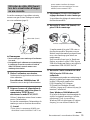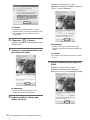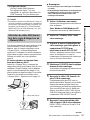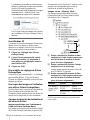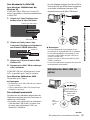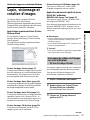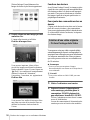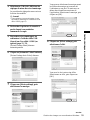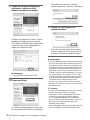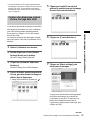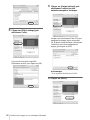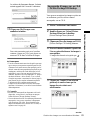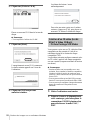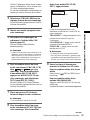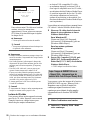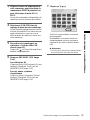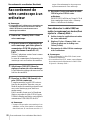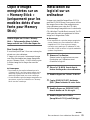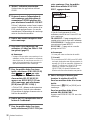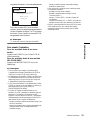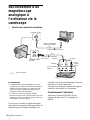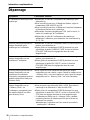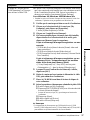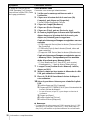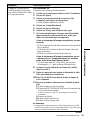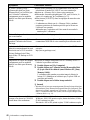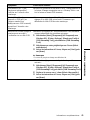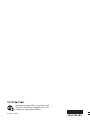3-087-936-23(1)
© 2004 Sony Corporation
Guide d’applications
informatiques
Caméscope numérique

2
Lire ce mode d’emploi
en premier
Le CD-ROM fourni inclut les logiciels suivants.
Pour un ordinateur Windows : Picture Package
Pour un ordinateur Macintosh : ImageMixer
VCD2
Configuration système requise
Pour les utilisateurs de Windows
Visionnage sur un ordinateur d’images
enregistrées sur une cassette
• Système d’exploitation : Microsoft Windows
98SE, Windows 2000 Professionnel,
Windows Millennium Edition, Windows XP
Edition Familiale ou Windows XP
Professionnel
L’installation standard est requise.
Le bon fonctionnement n’est pas garanti si
les systèmes d’exploitation ci-dessus sont
des mises à niveau.
Si votre ordinateur fonctionne sous
Windows 98, vous ne pouvez pas entendre
de son. Vous pouvez uniquement transférer
et visionner des images fixes.
• Unité centrale: Intel Pentium III 500 MHz ou
plus puissant (800 MHz ou plus puissant
recommandé)
• Application : DirectX 9.0b ou une version
plus récente (ce produit est basé sur la
technologie DirectX. DirectX doit être
installé.)
Windows Media Player 7.0 ou une version
plus récente
Macromedia Flash Player 6.0 ou une version
plus récente
• Système audio : carte son stéréo 16 bits et
haut-parleurs stéréo
• Mémoire : 64 Mo ou plus
• Disque dur :
Espace mémoire disponible nécessaire à
l’installation : 200 Mo ou plus
Capacité disponible recommandée sur le
disque dur : au moins un 6 Go (selon la taille
des fichiers d’images édités)
• Affichage : carte vidéo VRAM 4 Mo, 800 ×
600 points minimum , haute résolution (16 bits
couleur, 65 000 couleurs), compatible avec le
pilote d’affichage DirectDraw (ce produit ne
fonctionne pas correctement à 800 × 600
points ou moins et 256 couleurs ou moins).
• Autres : port USB (doit être fourni en
standard), interface DV (IEEE1394, i.LINK)
(à raccorder via un câble i.LINK), lecteur de
disque (un lecteur de CD-R est nécessaire
pour créer un CD vidéo. Pour connaître les
lecteurs compatibles, consultez l’URL
suivante : http://www.ppackage.com/).
Visionnage sur un ordinateur d’images
enregistrées sur un « Memory Stick »
(uniquement pour les modèles dotés
d’une fente pour Memory Stick)
• Système d’exploitation : Microsoft Windows
98, Windows 98SE, Windows 2000
Professionnel, Windows Millennium Edition,
Windows XP Edition Familiale ou Windows
XP Professionnel
L’installation standard est requise.
Le bon fonctionnement n’est pas garanti si
les systèmes d’exploitation ci-dessus sont
des mises à niveau.
• Unité centrale: MMX Pentium 200 MHz ou
plus puissant
• Application : Windows Media Player (doit
être installé pour que la lecture de films soit
possible).
• Autres : portUSB (doit être fourni en
standard), lecteur de disque
Pour les utilisateurs de Macintosh
b Remarque
• Lorsque vous raccordez votre caméscope à un
ordinateur Macintosh à l’aide d’un câble USB, vous
ne pouvez pas copier les images enregistrées sur une
cassette sur l’ordinateur. Pour copier ces images,
raccordez votre caméscope à l’ordinateur à l’aide
d’un câble i.LINK et utilisez le logiciel standard du
système d’exploitation.
• Pour utiliser le caméscope, veuillez lire le
Mode d’emploi du caméscope fourni avec
votre caméscope.

3
Si vous utilisez ImageMixer VCD2
• Système d’exploitation : Mac OS X (v10.1.5
ou une version plus récente)
L’installation standard est requise.
• Application : QuickTime 4.0 ou une version
plus récente (doit être installé pour que la
lecture de films soit possible).
• Autres : port USB (doit être fourni en
standard), interface DV (IEEE1394, i.LINK)
(pour un raccordement via un câble i.LINK),
lecteur de disque
Copie sur un ordinateur d’images
enregistrées sur un « Memory Stick »
(uniquement pour les modèles dotés
d’une fente pour Memory Stick )
• Système d’exploitation : Mac OS 9.1/9.2 ou
Mac OS X (v10.0/v10.1/v10.2/v10.3)
• Application : QuickTime 3.0 ou une version
plus récente (doit être installé pour que la
lecture de films soit possible).
• Autres : port USB (doit être fourni en
standard), lecteur de disque
A propos de ce manuel
• Le nom du commutateur d’alimentation du
caméscope varie en fonction des modèles.
Pour effectuer un enregistrement sur
cassettte : CAMERA-TAPE ou CAMERA
Pour effectuer une lecture : PLAY/EDIT,
PLAYER ou VCR
CAMERA-TAPE et PLAY/EDIT sont utilisés
dans ce manuel. Reportez-vous au Mode
d’emploi du caméscope séparé fourni avec
votre caméscope pour de plus amples
informations.
• Les écrans représentés dans ce manuel sont
ceux d’un ordinateur fonctionnant sous
Windows XP. Les écrans peuvent varier en
fonction du système d’exploitation.
A propos des droits d’auteur
Les œuvres musicales, les enregistrements
audio ou les contenus musicaux tiers que vous
pourriez acquérir à partir de CD, d’Internet ou
d’autres sources (ci-après dénommés les
« contenus musicaux ») sont des œuvres
protégées par les droits d’auteur de leurs
propriétaires respectifs et sont donc soumises
aux lois relatives aux droits d’auteur, ainsi qu’à
toute autre loi applicable dans chaque pays ou
région. En dehors du cadre expressément
autorisé par les lois en vigueur, vous n’êtes pas
autorisé à utiliser (y compris, sans restriction, à
copier, modifier, reproduire, télécharger,
transmettre ou mettre à disposition sur un réseau
externe accessible au public, transférer,
distribuer, prêter, autoriser, vendre et publier)
des contenus musicaux quels qu’ils soient sans
l’autorisation ou approbation préalable de leurs
propriétaires respectifs. La licence Picture
Package de Sony Corporation ne pourra être
interprétée comme l’octroi par implication,
estoppel ou autre, d’une licence ou d’un droit à
utiliser les contenus musicaux.
A propos des marques commerciales
• Picture Package est une marque commerciale
de Sony Corporation.
• « Memory Stick » et sont des marques
déposées de Sony Corporation.
• Microsoft, Windows et Windows Media sont
soit des marques déposées, soit des marques
commerciales de Microsoft Corporation aux
Etats Unis et/ou dans d’autres pays.
• Macintosh, iMac, Mac OS, iBook et Power
Mac sont des marques commerciales de Apple
Computer.
• QuickTime et le logo QuickTime sont des
marques commerciales de Apple Computer,
Inc.
• Roxio est une marque déposée de Roxio, Inc.
• Toast est une marque commerciale de Roxio,
Inc.
• Macromedia et Macromedia Flash Player sont
des marques commerciales ou déposées de
Macromedia, Inc. aux Etats-Unis et/ou dans
d’autres pays.
• Pentium est une marque commerciale ou
déposée d’Intel Corporation.
Tous les autres noms de produits cités dans le
présent document peuvent être des marques
commerciales ou déposées de leurs sociétés
respectives. Par ailleurs, les indications
«
»
et
«
»
ne sont pas employées chaque fois
qu’une marque est citée dans le présent mode
d’emploi.

4
Lire ce mode d’emploi en premier.............................................................. 2
Raccordement à un ordinateur Windows
Introduction à l’édition d’images sur un ordinateur..................................... 6
Caractéristiques ...........................................................................................................6
Présentation de la préparation ....................................................................................7
Etape 1 : Installation du logiciel sur un ordinateur ..................................... 8
Etape 2 : Raccordement de votre caméscope à un ordinateur................ 10
Utilisation du câble USB (fourni) lors de la visualisation
d’images sur une cassette ..................................................................................11
Utilisation du câble USB (fourni) lors de la copie
d’images sur un « Memory Stick » ......................................................................13
Utilisation du câble i.LINK (en option) .......................................................................15
Gestion des images sur un ordinateur Windows
Copie, visionnage et création d’images ................................................... 17
Visionnage de vidéos et d’images sur votre ordinateur
– Picture Package Viewer ...................................................................................17
Création d’une vidéo originale
– Picture Package Auto Video ............................................................................18
Création d’un diaporama original
– Picture Package Auto Slide ..............................................................................21
Sauvegarde d’images sur un CD-R
– Picture Package CD Backup ............................................................................23
Création d’un CD vidéo (Accès direct à Video CD Burn)
– Picture Package VCD Maker ...........................................................................24
Copie d’images de MEMORY MIX sur un « Memory Stick » (uniquement pour les
modèles dotés d’une fente pour Memory Stick) ..................................................26
Raccordement à un ordinateur Macintosh
Raccordement de votre caméscope à un ordinateur............................... 28
Copie d’images enregistrées sur un « Memory Stick »
(uniquement pour les modèles dotés d’une fente pour
Memory Stick)..................................................................................... 29
Installation du logiciel sur un ordinateur................................................... 29
Table des matières

5
Autres fonctions
Création d’un DVD (Accès direct à la fonction « Click to DVD ».............. 31
Raccordement d’un magnétoscope analogique à l’ordinateur via le
caméscope
— Fonction de conversion numérique ............................................... 34
Informations complémentaires
Dépannage............................................................................................... 36
Index ........................................................................................................ 42

Raccordement à un ordinateur Windows
6
Raccordement à un ordinateur Windows
Introduction à
l’édition d’images sur
un ordinateur
Caractéristiques
Lorsque vous installez Picture Package à partir du CD-ROM fourni, vous pouvez traiter les images
fixes et les images animées enregistrées sur votre caméscope sous forme de données numériques sur
votre ordinateur et profiter de plusieurs autres fonctions.
Copie automatique d’images à partir d’un « Memory Stick »
Vous pouvez facilement transférer des images enregistrées sur un « Memory Stick » en raccordant
simplement votre caméscope à l’ordinateur.
Création de votre vidéo originale
Vous pouvez facilement créer des vidéos originales en ajoutant de la musique et des effets en utilisant
des images enregistrées sur une cassette. Vous pouvez aussi créer des CD vidéo.
Création de votre diaporama
Vous pouvez sélectionner vos images préférées importées à partir d’un « Memory Stick » et créer
facilement votre diaporama original en y ajoutant de la musique et des effets.
Sauvegarde d’images sur un CD-R
Vous pouvez sauvegarder sur un CD-R les images copiées sur un ordinateur.

Raccordement à un ordinateur Windows
Raccordement à un ordinateur Windows
7
Présentation de la préparation
Suivez les étapes ci-dessous pour effectuer la préparation.
* Ces illustrations représentent un modèle doté d’une Handycam Station.
Pour les modèles fournis avec une Handycam Station, placez votre caméscope sur la Handycam Station, puis
raccordez cette dernière à l’ordinateur. Il est impossible de connecter directement votre caméscope à l’ordinateur.
CD-ROM (fourni)
Sur votre caméscope
Etape 2 : Raccordement de votre caméscope à un
ordinateur
Sur votre ordinateur (pour la première utilisation uniquement)
Etape 1 : Installation du logiciel sur un ordinateur
A présent, commencez
par l’étape 1 !
Il existe deux façons de raccorder votre caméscope à un ordinateur.
• Raccordement via un câble USB (fourni)
• Raccordement via un câble i.LINK (en option)
Reportez-vous à l’« Etape 2 : Raccordement de votre caméscope à un
ordinateur » (page 10) pour obtenir de plus amples informations.

Raccordement à un ordinateur Windows
8
Etape 1 : Installation
du logiciel sur un
ordinateur
Afin de vous amuser avec les images fixes et
les films que vous avez enregistrés, vous
devez installer le logiciel sur votre
ordinateur. Cette installation n’est requise
que lors de la première utilisation. Vous
n’aurez ensuite plus qu’à raccorder le
caméscope et l’ordinateur.
Sous Windows 2000/Windows XP
Connectez-vous en tant qu’Administrateurs
pour procéder à l’installation.
b Remarque
• Ne branchez pas le câble USB (fourni) avant
d’installer le logiciel.
1 Mettez l’ordinateur sous tension.
Fermez toutes les applications en cours
d’exécution sur l’ordinateur avant
d’installer le logiciel.
2 Placez le CD-ROM fourni dans le
lecteur de disque de votre ordinateur.
L’écran d’installation s’affiche.
Si l’écran ne s’affiche pas
1 Double-cliquez sur [My Computer].
2 Double-cliquez sur
[PICTUREPACKAGE] (lecteur de
disque)*.
* Le nom du lecteur (tel que (E:)) peut changer
en fonction de l’ordinateur.
3 Cliquez sur [Install].
4 Sélectionnez la langue d’installation,
puis cliquez sur [Next].
5 Cliquez sur [Next].
6 Lisez la licence d’utilisation dans
[License Agreement], cochez [I accept
the terms of the license agreement] si
vous acceptez, puis cliquez sur [Next].

Raccordement à un ordinateur Windows
Raccordement à un ordinateur Windows
9
7 Sélectionnez l’endroit où vous voulez
sauvegarder le logiciel, puis cliquez sur
[Next].
8 Cliquez sur [Install] dans l’écran
[Ready to Install the Program].
L’installation démarre.
9 Assurez-vous que la case [Yes, I want
to restart my computer now] est
cochée, puis cliquez sur [Finish].
L’ordinateur s’éteint, puis se rallume
automatiquement (Redémarrage). Les
icônes de raccourci pour [Picture Package
Menu] et [Picture Package Menu
destination Folder] apparaissent sur le
bureau.
Si DirectX 9.0b ou une version plus
récente n’est pas installé(e) sur
l’ordinateur, suivez les étapes ci-
dessous pour installer DirectX 9.0b.
1 Lisez attentivement la licence
d’utilisation dans [License Agreement],
puis cliquez sur [Next].
,suite

Raccordement à un ordinateur Windows
10
2 Cliquez sur [Next].
3 Cliquez sur [Finish].
L’ordinateur redémarre automatiquement,
puis une icône de raccourci de [Picture
Package Menu] s’affiche sur le desktop.
10Retirez le CD-ROM du lecteur de
disque de votre ordinateur.
Si vous avez des questions concernant
Picture Package
Pour obtenir de plus amples informations,
reportez-vous au mode d’emploi contenu sur le
CD-ROM fourni avec votre caméscope ou à
l’aide en ligne.
Etape 2 : Raccordement
de votre caméscope à
un ordinateur
A propos du raccordement
Il existe deux façons de raccorder votre
caméscope à un ordinateur :
– avec le câble USB (fourni)
– avec le câble i.LINK (en option)
Raccordement via le câble USB (fourni)
Cette méthode est particulièrement adaptée à la
copie vers un ordinateur d’images et de sons
enregistrés sur une cassette à la copie de fichiers
depuis un « Memory Stick » vers un ordinateur
et à la copie de fichiers vers un « Memory
Stick ».
• En cas de raccordement du caméscope à un
ordinateur à l’aide d’un câble USB (fourni),
l’ordinateur et le caméscope doivent être
préalablement détectés.
Suivez les étapes ci-dessous.
– Utilisation du câble USB (fourni) lors de la
visualisation d’images sur une cassette (page 11)
– Utilisation du câble USB (fourni) lors de la copie
d’images sur un « Memory Stick » (page 13)
Raccordement via un câble i.LINK (en
option)
• Cette méthode est idéale pour copier des images et
une bande sonore enregistrées sur une cassette.
Le transfert des données d’image est plus précis
que le transfert de données via un câble USB.
b Remarques
• Lorsque vous utilisez un câble USB ou un câble
i.LINK pour raccorder votre caméscope à un
ordinateur, assurez-vous que vous insérez le
connecteur dans le bon sens. Si vous forcez sur
celui-ci, il risque d’être endommagé et de provoquer
un dysfonctionnement de votre caméscope.
• Vous ne pouvez pas copier d’images à partir d’un
« Memory Stick » vers un ordinateur avec un câble
i.LINK.
• Vous ne pouvez pas utiliser un câble i.LINK pour le
raccordement si vous utilisez Windows 98/Windows
98SE.

Raccordement à un ordinateur Windows
Raccordement à un ordinateur Windows
11
Utilisation du câble USB (fourni)
lors de la visualisation d’images
sur une cassette
Avant de commencer la procédure suivante,
assurez-vous que Picture Package est installé
sur votre ordinateur (page 8).
b Remarques
• Ne raccordez pas votre caméscope à l’ordinateur
à ce stade.
• Il est possible que l’ordinateur ne reconnaisse pas
le caméscope si vous les raccordez à l’aide du
câble USB (fourni) avant de mettre votre
caméscope sous tension.
1 Mettez l’ordinateur sous tension.
Quittez toutes les applications exécutées sur
votre ordinateur.
Sous Windows 2000/Windows XP
Connectez-vous en tant qu’Administrateurs.
2 Préparez la source d’alimentation de
votre caméscope, puis faites glisser le
commutateur POWER pour
sélectionner le mode PLAY/EDIT.
Utilisez l’adaptateur secteur fourni comme
source d’alimentation.
Le nom du commutateur d’alimentation du
caméscope varie en fonction des modèles.
z Conseil
• Faites glisser le commutateur POWER pour
sélectionner le mode CAMERA-TAPE. Vous
pouvez ensuite visualiser des images
enregistrées sur votre caméscope sur votre
ordinat (lecture en transit USB).
3 Sélectionnez [TRANS.USB] dans les
réglages de menu de votre caméscope.
La procédure des réglages du menu varie en
fonction des modèles.
4 Raccordez le câble USB (fourni) à la
prise USB du caméscope.
L’emplacement de la prise USB varie en
fonction des modèles. Reportez-vous au
Mode d’emploi du caméscope séparé fourni
avec votre caméscope pour situer son
emplacement.
Pour le modèle fourni avec la Handycam
Station, raccordez le câble USB à la prise
USB de la Handycam Station, puis réglez le
commutateur USB ON/OFF sur ON.
5 Raccordez l’autre extrémité du câble
USB à la prise USB de votre
ordinateur.
L’ordinateur peut prendre un certain temps à
détecter le caméscope lorsque vous branchez
le câble USB pour la première fois.
[USB Streaming Tool] démarre.
Si [Found New Hardware Wizard]
s’affiche, cliquez sur [Continue Anyway] et
terminez l’installation.
Sous Windows 2000/Windows XP
Si la boîte de dialogue vous demandant de
vérifier la signature numérique s’affiche,
sélectionnez [Yes] si vous utilisez
Windows 2000 ou sélectionnez [Continue
Anyway] si vous utilisez Windows XP.
vers la prise USB
Câble USB (fourni)
vers la prise USB
Insérez complètement la fiche.
,suite

Raccordement à un ordinateur Windows
12
z Conseil
• Vous pouvez confirmer qu'il n'y a aucun
problème, même si vous avez sélectionné [Yes]
ou [Continue Anyway] selon le système
d'exploitation.
6 Cliquez sur (Lecture).
Assurez-vous que le film enregistré sur une
cassette est lu.
7 Assurez-vous que vous entendez le son,
puis cliquez sur [Next].
b Remarque
• Si vous ne pouvez pas entendre le son,
sélectionnez un autre périphérique.
8 Réglez la qualité de l’image, puis
cliquez sur [Next].
Déplacez le curseur vers (+) pour
augmenter la qualité de l’image et déplacez-
le vers (-) pour la diminuer.
b Remarque
• Lorsque vous réglez la qualité de l’image,
l’image et le son sont interrompus pendant un
instant.
z
Conseil
• Si l’image n’est pas nette, déplacez le curseur
vers (-).
9 Réglez la luminoisté, puis cliquez sur
[Next].
Déplacez le curseur vers (+) pour
augmenter la luminosité de l’image et
déplacez-le vers (-) pour assombrir l’image.

Raccordement à un ordinateur Windows
Raccordement à un ordinateur Windows
13
10Cliquez sur [Done].
[Picture Package Menu] démarre.
Les réglages des étapes 7 à 9 sont
sauvegardés. A partir de la deuxième fois,
[USB Streaming Tool] ne démarre plus.
z Conseil
• Pour ajuster la qualité et la luminosité de l’image en
cas de raccordement du caméscope à l’ordinateur les
fois suivantes, sélectionnez [Start], [Programs] ([All
Programs] sous Windows XP), [Picture Package],
[Handycam Tools] et [USB Streaming Tool], puis
démarrez [USB Streaming Tool].
Utilisation du câble USB (fourni)
lors de la copie d’images sur un
« Memory Stick »
Lors du raccordement de votre caméscope et de
votre ordinateur, [Picture Package Menu]
démarre, puis les images enregistrées sur un
« Memory Stick » sont automatiquement
copiées sur l’ordinateur. Avant de commencer
la procédure suivante, assurez-vous que Picture
Package est installé sur votre ordinateur
(page 8).
Si votre ordinateur est équipé d’une
fente pour Memory Stick
Insérez un « Memory Stick » contenant des
images dans la fente pour Memory Stick de votre
ordinateur. [Picture Package Viewer] démarre
après la copie automatique des images. Vous
pouvez ignorer les étapes suivantes. Pour vérifier
l’endroit où les images sont stockées sur un
« Memory Stick », reportez-vous à la page 14.
b Remarques
• Ne raccordez pas votre caméscope à l’ordinateur
à ce stade.
• Il est possible que l'ordinateur ne reconnaisse pas
le caméscope si vous les raccordez à l'aide du
câble USB (fourni) avant de mettre votre
caméscope sous tension.
1 Mettez l’ordinateur sous tension.
Quittez toutes les applications exécutées sur
votre ordinateur.
Sous Windows 2000/Windows XP
Connectez-vous en tant qu’Administrateurs.
2 Insérez un « Memory Stick » dans
votre caméscope.
3 Préparez la source d’alimentation de
votre caméscope, puis faites glisser le
commutateur POWER pour
sélectionner le mode PLAY/EDIT.
Utilisez l’adaptateur secteur fourni comme
source d’alimentation. Le nom du
commutateur d’alimentation du caméscope
varie en fonction des modèles.
4 Sélectionnez [USB STD] dans les réglages
de menu de votre caméscope.
La procédure des réglages du menu varie en
fonction des modèles.
5 Raccordez le câble USB (fourni) à la
prise USB du caméscope.
L’emplacement de la prise USB varie en
fonction des modèles. Reportez-vous au Mode
d’emploi du caméscope séparé fourni avec
votre caméscope pour situer son emplacement.
Pour le modèle fourni avec la Handycam
Station, raccordez le câble USB à la prise
USB de la Handycam Station, puis réglez le
commutateur USB ON/OFF sur ON.
6 Raccordez l’autre extrémité du câble
USB à la prise USB de votre ordinateur.
[MODE USB] s’affiche sur l’écran LCD de
votre caméscope.
vers la prise
USB
Câble USB (fourni)
vers la prise USB
,suite

Raccordement à un ordinateur Windows
14
L’ordinateur peut prendre un certain temps à
détecter le caméscope lorsque vous branchez
le câble USB pour la première fois.
[Picture Package Menu] démarre et les images
contenues dans le « Memory Stick » sont
automatiquement copiées sur l’ordinateur.
.
Une fois que toutes les images sont copiées
sur l’ordinateur, [Picture Package Viewer]
démarre.
Sous Windows XP
L’assistant de lecture automatique démarre par
défaut. Suivez les étapes ci-dessous pour
désactiver ce réglage. (Pour les fois suivantes,
vous pourrez ignorer cette procédure.)
1 Cliquez sur [Settings] dans [Picture
Package Menu].
2 Cochez [Do not automatically launch
Windows AutoPlay.] (Uniquement si
vous utilisez un périphérique mémoire
sous Windows XP).
3 Cliquez sur [OK].
Pour modifier les réglages de Picture
Package Menu
Cliquez sur [Copy automatically] t [Settings]
pour modifier [Basic], [Copy] et [Delete].
Cliquez sur [Restore defaults] pour revenir aux
réglages par défaut.
Pour copier des images sur l’ordinateur
sans utiliser Picture Package Menu
Double-cliquez sur l’icône [Removable disk] ou
[Sony MemoryStick] affichée dans [My
Computer]. Faites ensuite glisser une image du
dossier sur le disque dur de votre ordinateur.
A propos des dossiers de destination et
des noms de fichiers
Images transférées vers l’ordinateur à
l’aide de Picture Package Menu
Les images sont copiées vers les dossiers [Date]
de [Picture Package] créés dans le dossier [My
Documents] ou [My Pictures]. L’endroit où les
images sont sauvegardées peut varier en
fonction du système d’exploitation.
Images sur un « Memory Stick »
Les images sont stockées dans le dossier
[Removable disk] ou [Sony MemoryStick]
affiché dans [My Computer].
A Dossier contenant les données de films
enregistrées à l’aide d’autres caméscopes
sans la fonction de création de dossier
(pour la lecture uniquement)
B Dossier contenant des fichiers d’image
enregistrés avec le caméscope
Lorsqu’aucun nouveau dossier n’a été créé,
seul [101MSDCF] apparaît.
C Dossier contenant les données de films
enregistrées à l’aide d’autres caméscopes
sans la fonction de création de dossier
(pour la lecture uniquement)
ssss représente n’importe quel nombre entre
0001 et 9999.
Dossier Fichier Signification
101 MSDCF
(jusqu’à 999
MSDCF)
DSC0sss
s.JPG
Fichier
d’image fixe
MOV0sss
s.MPG
Fichier film
A
B
C

Raccordement à un ordinateur Windows
Raccordement à un ordinateur Windows
15
Pour déconnecter le câble USB
Sous Windows 2000/Windows Me/
Windows XP
Si [MODE USB] s’affiche sur l’écran LCD,
suivez la procédure ci-dessous pour débrancher
le câble USB.
1 Cliquez sur l’icône [Unplug or eject
hardware] sur la barre des tâches.
2 Cliquez sur [Safely remove Sony
Camcorder] ([Unplug or eject hardware]
sous Windows 2000/Windows Me).
3 Cliquez sur [OK] sous Windows 2000/
Windows Me.
4 Déconnectez le câble USB du caméscope
et de l’ordinateur.
Si [MODE USB] ne s’affiche pas sur l’écran
LCD, ne procédez qu’à l’étape 4 ci-dessus.
Sous Windows 98/Windows 98SE
Ne procédez qu’à l’étape 4.
b Remarques
• Ne débranchez pas le câble USB tant que le témoin
d’accès est allumé.
• Veillez à débrancher le câble USB (fourni) avant
d’éteindre le caméscope.
Raccordement recommandé
Procédez aux raccordements indiqués dans les
illustrations suivantes pour faire fonctionner le
caméscope correctement.
• Raccordez votre caméscope à un ordinateur à
l’aide du câble USB (fourni). Assurez-vous
qu’aucun autre périphérique USB n’est
connecté à l’ordinateur.
• Si votre ordinateur est équipé d’un clavier USB et
d’une sourisUSB par défaut, laissez-les branchés
et raccordez le caméscope à une prise USB
disponible au moyen du câble USB (fourni).
b Remarques
• Le bon fonctionnement n’est pas garanti si vous
raccordez plus d’un périphérique USB à l’ordinateur.
• Le bon fonctionnement n’est pas garanti si vous
raccordez le câble USB à une prise USB sur un
clavier ou un hub USB.
• Assurez-vous que le câble est raccordé à la prise
USB de l’ordinateur.
• Le bon fonctionnement n’est garanti sous aucun des
environnements recommandés.
Utilisation du câble i.LINK (en
option)
Cliquez sur cette icône.
barre des tâches
Cliquez ici.
vers un connecteur
i.LINK (IEEE1394)
Câble i.LINK
(en option)
vers
l’interface
DV
,suite

Raccordement à un ordinateur Windows
16
L’emplacement de l’interface DV varie en
fonction des modèles. Reportez-vous au Mode
d’emploi du caméscope séparé fourni avec votre
caméscope pour situer son emplacement.
Pour le modèle fourni avec la Handycam
Station, branchez le câble i.LINK sur l’interface
DV de cette dernière.
z Conseil
• Vous pouvez utiliser un autre logiciel d’édition des
images en mesure de lire des signaux vidéo pour
éditer les images enregistrées. Pour obtenir de plus
amples informations sur le fonctionnement des
autres logiciels, reportez-vous aux fichiers d’aide ou
aux modes d’emploi de ces logiciels.
Pour débrancher le câble i.LINK
Mettez le caméscope hors tension et débranchez le
câble i.LINK du caméscope et de l’ordinateur.

Gestion des images sur un ordinateur Windows
Gestion des images sur un ordinateur Windows
17
Gestion des images sur un ordinateur Windows
Copie, visionnage et
création d’images
Ce chapitre décrit comment utiliser les
applications de Picture Package.
Certaines applications apparaissent dans [Picture
Package Menu] et une application doit être lancée
à partir du menu [Start] de l’ordinateur.
Applications apparaissant dans Picture
Package Menu
Si vous double-cliquez sur l’icône [Picture
Package Menu] du desktop, [Picture Package
Menu] apparaît.
Les applications suivantes apparaissent dans
[Picture Package Menu].
Picture Package Viewer (page 17)
Vous pouvez afficher les images copiées à partir
de votre caméscope en les sélectionnant à partir
des miniatures. Les images fixes et les films
sont sauvegardés dans les dossiers par date.
Picture Package Auto Video (page 18)
Vous pouvez facilement créer des vidéos originales
en ajoutant de la musique et des effets en utilisant
des images enregistrées sur une cassette.
Picture Package Auto Slide (page 21)
Vous pouvez sélectionner vos images préférées
importées à partir d’un « Memory Stick » et
créer facilement votre diaporama original en y
ajoutant de la musique et des effets d’image.
Picture Package CD Backup (page 23)
Vous pouvez sauvegarder sur un CD-R les
images copiées sur un ordinateur.
Picture Package VCD Maker (page 24)
Vous pouvez créer un CD vidéo à partir
d’images enregistrées sur une cassette.
Application démarrant à partir du menu
[Start] de l’ordinateur
MEMORY MIX Image Tool (page 27)
Vous pouvez copier vers un « Memory Stick »
des images de MEMORY MIX.
Pour obtenir de plus amples informations sur les
fonctions MEMORY MIX, reportez-vous au
Mode d’emploi du caméscope fourni avec votre
caméscope.
b Remarques
• Avant de commencer la procédure suivante, assurez-
vous que Picture Package est installé sur votre
ordinateur (page 8).
• Sous Windows 2000/Windows XP, connectez-vous
en tant qu’Administrateurs.
z
Conseil
• Vous pouvez modifier les applications apparaissant
dans le menu dans l’écran [Settings].
Visionnage de vidéos et d’images
sur votre ordinateur
– Picture Package Viewer
Les images copiées à partir de votre caméscope
sont sauvegardées dans des dossiers par date.
Vous pouvez afficher les images en les
sélectionnant à partir des miniatures.
1 Mettez l’ordinateur sous tension.
2 Double-cliquez sur l’icône [Picture
Package Menu] sur le desktop.
[Picture Package Menu] démarre.
3 Cliquez sur [Viewing video and
pictures on PC].
,suite

Gestion des images sur un ordinateur Windows
18
[Picture Package Viewer] démarre et les
images du dossier le plus récent apparaissent.
4 Double-cliquez sur une image que vous
souhaitez voir.
L’image sélectionnée est affichée.
Fichiers d’images fixes
Vous pouvez imprimer, étirer et faire
pivoter les images en utilisant les boutons
situés en haut de l’écran. Si vous cliquez sur
(Exif), les conditions d’enregistrement
comme la vitesse de l’obturateur,
l’exposition, l’ouverture, etc. apparaissent.
Fichiers film
Vous pouvez lire, arrêter la lecture et faire
une pause en cours de lecture de films en
utilisant les boutons situés en haut de
l’écran.
Fonctions des dossiers
Avec [Picture Package Viewer], les images copiées
à partir de votre caméscope sont sauvegardées dans
des dossiers par date. Les dossiers sont regroupés
par année. Vous pouvez sélectionner et visualiser
des images à partir de n’importe quel dossier ou
périphérique de mémoire.
Pour ajouter des commentaires dans un
dossier
Cliquez sur le dossier de votre choix avec le bouton
droit de la souris et insérez-y des commentaires.
Vous pouvez également modifier la date du dossier.
Si vous modifiez la date d’un dossier, la séquence
des dossiers change.
Création d’une vidéo originale
– Picture Package Auto Video
Vous pouvez créer une vidéo originale éditée
automatiquement de façon à correspondre à la
musique et aux effets que vous avez sélectionnés.
La longueur maximale des films originaux
que vous pouvez créer sur un ordinateur est
de 10 minutes.
b Remarque
• Vous ne pouvez pas enregistrer d’images
directement depuis une cassette sur le disque dur de
votre ordinateur.
z
Conseil
• Vous pouvez utiliser un câble i.LINK pour cette
fonction.
1 Mettez l’ordinateur sous tension.
2 Préparez la source d’alimentation de
votre caméscope, puis faites glisser le
commutateur POWER plusieurs fois
pour sélectionner le mode PLAY/EDIT.
Utilisez l’adaptateur secteur fourni comme
source d’alimentation.
Le nom du commutateur d’alimentation du
caméscope varie en fonction des modèles.

Gestion des images sur un ordinateur Windows
Gestion des images sur un ordinateur Windows
19
3 Sélectionnez [TRANS.USB] dans les
réglages de menu de votre caméscope.
La procédure de réglage du menu varie en
fonction des modèles.
z Conseil
• Cette opération n’est pas nécessaire si vous
raccordez le caméscope à l’ordinateur via un
câble i.LINK (page 15).
4 Recherchez le point sur la cassette à
partir duquel vous souhaitez
commencer la copie.
5 Raccordez votre caméscope à un
ordinateur à l’aide du câble USB
(fourni) ou d’un câble i.LINK (en
option) (page 11, 15).
[Picture Package Menu] démarre
automatiquement.
6 Cliquez sur [Automatic Video Producer].
[Picture Package Auto Video] démarre.
.
7 Cliquez sur [Music settings], puis
sélectionnez la musique.
Vous pouvez sélectionner la musique parmi
les fichiers de musique se trouvant sur
l’ordinateur ou sur des CD musicaux, en
dehors des échantillons musicaux de
l’application. Sélectionnez la musique, puis
cliquez sur [OK].
.
8 Cliquez sur [Effect settings], puis
sélectionnez l’effet.
Vous avez le choix entre cinq effets.
Sélectionnez un effet, puis cliquez sur
[OK].
.
,suite

Gestion des images sur un ordinateur Windows
20
9 Cliquez sur [Output settings], puis
sélectionnez l’endroit où vous
souhaitez enregistrer les images.
Lorsque vous sélectionnez [Video CD] pour
enregistrer les images, placez un nouveau
CD-R dans le lecteur de disque. Sélectionnez
l’endroit où vous voulez sauvegarder les
images, puis cliquez sur [OK].
.
b Remarque
• Il est impossible d’utiliser des CD-RW.
10Cliquez sur [Start].
Le film est automatiquement copié à partir
de votre caméscope et édité avec la musique
et les effets de votre choix. La durée
restante apparaît sur l’écran de l’ordinateur.
.
11Cliquez sur [No] lorsque vous
souhaitez terminer.
.
Pour créer une autre copie avec le même
contenu, cliquez sur [Yes], puis placez un
nouveau CD-R dans le lecteur de disque.
b Remarques
• Tous les contenus musicaux tiers de quelle que sorte
que ce soit que vous pourriez acquérir à partir de CD,
d’Internet ou d’autres sources sont protégés par les
droits d’auteur de leurs propriétaires respectifs et par
conséquent, en dehors du cadre défini par les lois
applicables, vous n’êtes pas autorisé à utiliser ces
contenus. Reportez-vous au paragraphe « A propos
des droits d’auteur » de la section « Lire ce mode
d’emploi en premier » mentionné ci-dessus (page 3)
pour obtenir de plus amples informations quant à
l’utilisation de tels contenus musicaux tiers.
• Lorsque vous sélectionnez un fichier de musique
supérieur à 10 minutes, le son de la lecture diminue
automatiquement.
z
Conseils
• Lorsque la durée enregistrée du film sur la cassette
est plus longue que le fichier de musique
sélectionné, le film est automatiquement édité en
fonction de la longueur du fichier de musique.
• Si vous souhaitez rembobiner une cassette pour
revenir au début et effectuer une copie, cliquez sur
[Options] et cochez [Rewind the tape to the
beginning, then capture].
• Si vous sauvegardez un film créé sur le disque dur, vous
pouvez le visualiser avec [Picture Package Viewer].
La page charge ...
La page charge ...
La page charge ...
La page charge ...
La page charge ...
La page charge ...
La page charge ...
La page charge ...
La page charge ...
La page charge ...
La page charge ...
La page charge ...
La page charge ...
La page charge ...
La page charge ...
La page charge ...
La page charge ...
La page charge ...
La page charge ...
La page charge ...
La page charge ...
La page charge ...
La page charge ...
La page charge ...
-
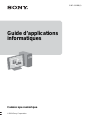 1
1
-
 2
2
-
 3
3
-
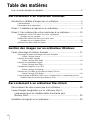 4
4
-
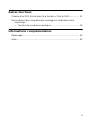 5
5
-
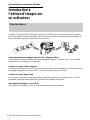 6
6
-
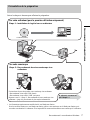 7
7
-
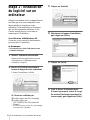 8
8
-
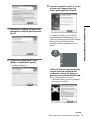 9
9
-
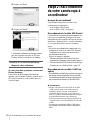 10
10
-
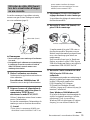 11
11
-
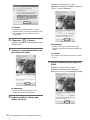 12
12
-
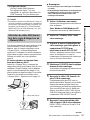 13
13
-
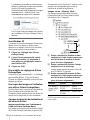 14
14
-
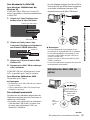 15
15
-
 16
16
-
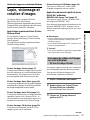 17
17
-
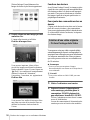 18
18
-
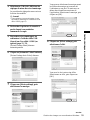 19
19
-
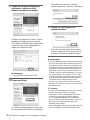 20
20
-
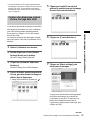 21
21
-
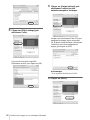 22
22
-
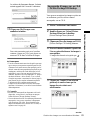 23
23
-
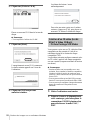 24
24
-
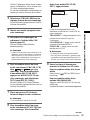 25
25
-
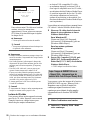 26
26
-
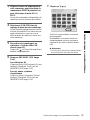 27
27
-
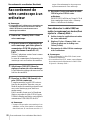 28
28
-
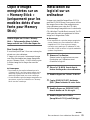 29
29
-
 30
30
-
 31
31
-
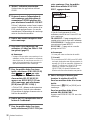 32
32
-
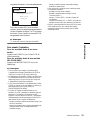 33
33
-
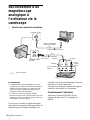 34
34
-
 35
35
-
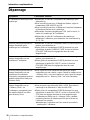 36
36
-
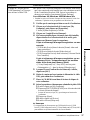 37
37
-
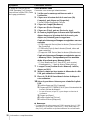 38
38
-
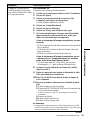 39
39
-
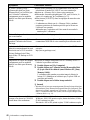 40
40
-
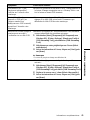 41
41
-
 42
42
-
 43
43
-
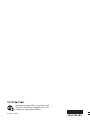 44
44